是否曾因WPS自带字体有限,无法满足你独特的设计需求而烦恼?无论是制作一份精美的报告、个性的简历,还是独具一格的海报,一款合适的字体都能起到画龙点睛的作用。wps官网将为你提供一份详尽、跨平台的WPS字体安装教程,并解答所有常见问题,帮助你轻松扩展字体库,释放无限创意。
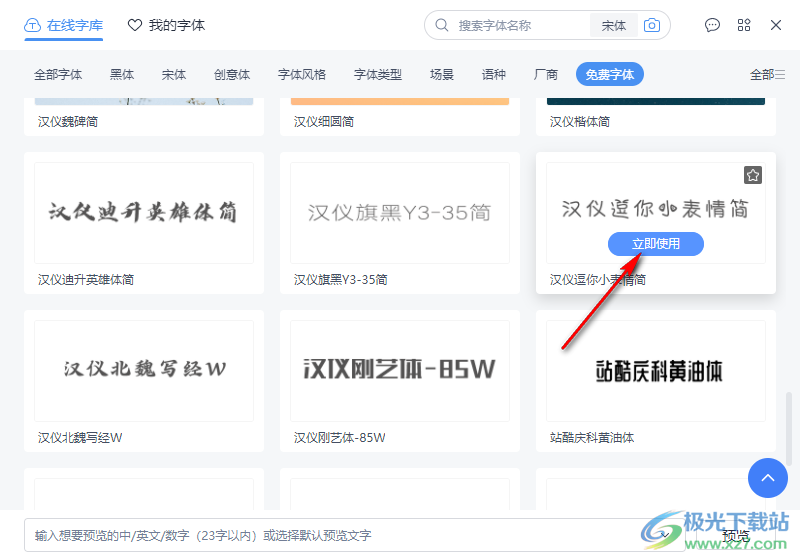
wps官网内容导航
- 核心原理:理解WPS字体的工作方式
- 分步教学:如何在不同设备上为WPS增加字体
- 常见问题与解决方案 (FAQ)
- 为什么安装后WPS里找不到新字体?
- 去哪里下载安全、免费的字体?
- TTF,在开始操作前,最重要的一点是:你不是将字体安装到WPS软件里,而是安装到你的操作系统(Windows或macOS)中。
WPS Office、Microsoft Office、Photoshop等所有桌面软件,都是通过读取操作系统字体库来获取可用字体的。因此,只要你成功将字体安装到系统中,WPS就会自动识别并加载它。记住这个原则,所有问题都将迎刃而解。
分步教学:如何在不同设备上为WPS增加字体
下面,我们将针对主流的桌面操作系统提供详细的安装步骤。
在 Windows 系统中安装字体 (以 Windows 10/11 为例)
第一步:下载字体文件
从可信的字体网站下载你需要的字体文件,它们通常是
.ttf(TrueType Font) 或.otf(OpenType Font) 格式。下载后,如果是一个压缩包(.zip 或 .rar),请先解压。第二步:安装字体
你有两种非常简单的方法来安装字体:
- 方法一:右键安装 (推荐)
找到解压后的字体文件(如 `MyFont.ttf`),鼠标右键点击它,在弹出的菜单中选择 “为所有用户安装”。这能确保电脑上所有账户都能使用该字体。如果没有此选项,选择“安装”也可以。

- 方法二:拖拽到字体文件夹
打开“控制面板”,找到并点击“字体”选项。或者,直接在文件资源管理器的地址栏输入C:\Windows\Fonts并回车。然后,将你的字体文件直接拖拽进这个文件夹即可。
第三步:在WPS中验证
重启WPS Office! 这是最关键的一步。如果安装字体时WPS正在运行,它可能不会立即加载新字体。关闭所有WPS窗口(包括文档、表格和演示),然后重新打开。现在,你应该可以在字体下拉列表中找到你新安装的字体了。
在 macOS 系统中安装字体
第一步:下载字体文件
同Windows一样,先下载并解压字体文件(
.ttf,macOS 使用“字体册 (Font Book)”来管理字体。- 方法一:双击安装
直接双击你下载的字体文件。系统会自动打开“字体册”应用,并显示字体预览。点击右下角的“安装字体”按钮即可。

- 方法二:手动添加到字体册
打开“启动台”或在“应用程序”文件夹中找到并打开“字体册”应用。然后,直接将字体文件拖拽到“字体册”的窗口里即可完成安装。
第三步:在WPS中验证
同样地,如果WPS正在运行,请完全退出后再重新启动。之后,新字体就会出现在WPS的字体列表中。
关于移动端(安卓/iOS)的特别说明
情况比较复杂。 由于移动操作系统的沙盒机制,在手机或平板上的WPS Office中直接添加系统级字体通常是不被支持的,或者操作非常繁琐,且需要特定版本的系统或第三方工具。
- 安卓 (Android): 某些品牌的手机(如三星、小米)在其系统设置或主题商店中提供了更换系统字体的功能。如果通过这种方式更换了系统字体,WPS内的默认字体可能会随之改变,但这并非精确的“添加”操作。
- 苹果 (iOS/iPadOS): 从 iOS 13 开始,苹果允许通过 App Store 中的应用来安装字体。你可以搜索“字体安装”等关键词,下载相关应用,并按照其指引来安装字体。安装后,这些字体理论上可以在支持自定义字体的应用(包括WPS)中使用。
结论: 对于移动端,最可靠的方法是在电脑上完成文档的字体设计,然后将最终的PDF或图片格式文件发送到移动设备上查阅,以保证格式不会错乱。
常见问题与解决方案 (FAQ)
问:为什么安装后WPS里找不到新字体?
答: 这是最常见的问题,请按以下顺序排查:
- 是否重启WPS? 这是90%的原因。请完全关闭WPS所有窗口再打开。
- 字体是否成功安装到系统? 去Windows的 `C:\Windows\Fonts` 文件夹或macOS的“字体册”里搜索一下,看能否找到你的新字体。如果找不到,说明安装步骤失败,请重试。
- 字体文件是否损坏? 尝试从其他来源重新下载该字体文件。
- 字体名称不一致? 有些字体文件的文件名和它在软件中显示的实际名称可能不同。仔细在字体列表中查找,特别是英文字体,可以按字母顺序查找。
问:去哪里下载安全、免费的字体?
答: 寻找字体时,务必注意版权问题。商用项目请一定购买授权或使用明确标明可商用的字体。
- Google Fonts: 完全免费,质量高,可商用,是全球设计师和开发者的首选。
- Adobe Fonts: 如果你订阅了Adobe Creative Cloud,可以使用其丰富的字体库。
- 国内字体厂商官网: 如方正字库、汉仪字库等,它们会提供一些免费个人非商用字体。
- 1001 Free Fonts / DaFont: 提供大量免费字体,但使用前务必仔细阅读每个字体的授权说明(License),很多仅限个人使用。
问:TTF,答: 对于普通用户而言,区别不大,两者WPS都支持。
- TTF (TrueType Font): 由苹果和微软开发,兼容性极好,是事实上的标准。
- OTF (OpenType Font): 由Adobe和微软开发,可以看作是TTF的升级版,能包含更丰富的字形信息(如连字、替换字等),更适合专业排版设计。
- TTC (TrueType Collection): 是一个字体集合文件,一个`.ttc`文件里可能包含多种字体(如一个字体的不同粗细版本)。安装方式与TTF相同。
建议: 如果有OTF格式,优先选择OTF。如果没有,TTF完全够用。
问:如何卸载不想要的字体?
答: 卸载字体同样是在操作系统层面进行。
- Windows: 进入 `C:\Windows\Fonts` 文件夹,找到不想要的字体,直接右键点击并选择“删除”。
- macOS: 打开“字体册”,找到不想要的字体,右键点击并选择“移除‘字体名称’系列”。
总结与专业技巧
恭喜你,现在已经掌握了为WPS Office自由更换字体的所有技能!最后,为你总结核心要点和一些专业技巧:
- 核心原则: 字体是安装给操作系统的,WPS会自动读取。
- 关键步骤: 安装字体后,务必重启WPS。
- 平台差异: 桌面端(Win/Mac)安装简单直接,移动端限制较多。
- 版权意识: 使用字体前,请务必确认其授权范围,避免侵权风险。
- 专业技巧: 不要一次性安装几百上千个字体。过多的字体会拖慢系统启动速度和软件运行效率。只安装你真正需要和喜欢的字体,保持字体库的整洁高效。
现在,去寻找你心仪的字体,让你的下一份WPS文档变得与众不同吧!
- 方法一:右键安装 (推荐)



